u盘重装系统win10教程
- 分类:Win10 教程 回答于: 2022年11月17日 08:44:00
win10系统是现今微软主流的操作系统,使用的人也很多,有不少人都有重装win10系统的需求。有网友想了解借助U盘怎么重装系统win10,下面给大家演示u盘重装系统win10步骤方法。
工具/原料:
系统版本:windows10系统
品牌型号:惠普战66五代
软件版本:老毛桃u盘启动装机工具
方法/步骤:
通过下载安装老毛桃u盘启动装机工具完成重装:
1、下载安装老毛桃u盘启动装机工具打开。插入U盘,可以看到如图所示U盘winpe系统制作界面。

2、在普通模式下“请选择”中选择自身U盘设备名称。

3、接着选择“一键制作成USB启动盘”按钮制作u盘启动盘,无需操作。
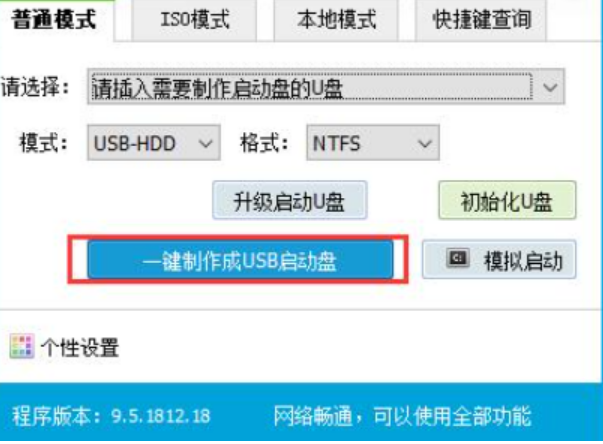
4、等待软件自动制作完成后,将镜像复制到U盘根目录或电脑其他分区中(除C盘外),然后拔除u盘启动盘插入需要重装的电脑。
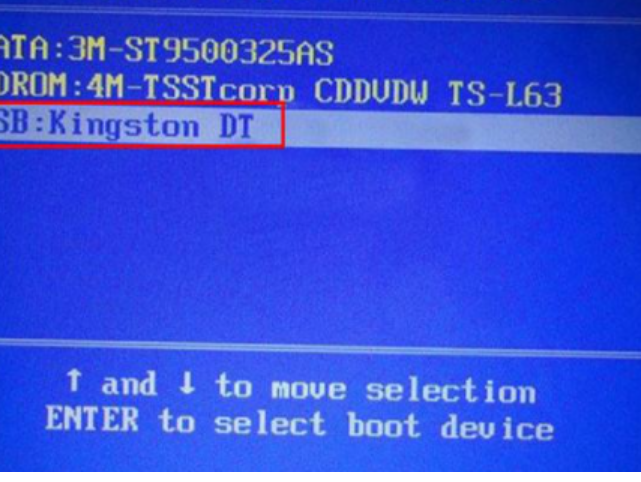
5、在pe选择界面选择“【1】启动Win10 X64PE(2G以上内存)”后回车进入。

6、接着进入pe界面后就可以打开老毛桃一键装机工具,选择需要安装的win10系统镜像安装到系统盘c盘即可。

7、等待安装完成重启电脑。

8、重启后等待进入到新的系统桌面。
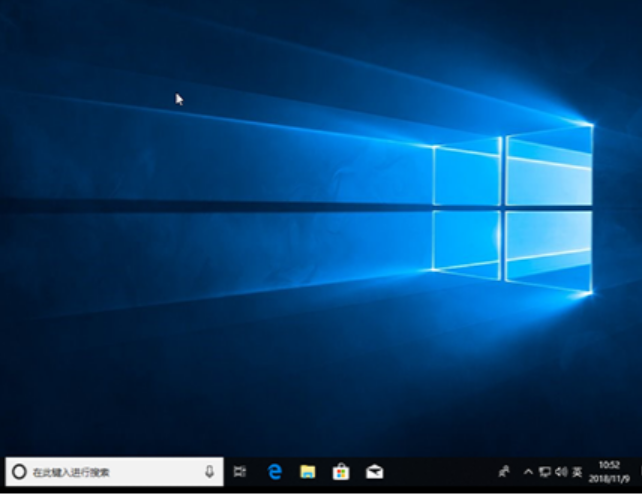
参考内容:想要了解更多关于重装的文章可以点击重装教程栏目了解更多详情。
总结:
1、下载安装老毛桃u盘启动装机工具打开。
2、等待软件自动制作完成后,将镜像复制到U盘根目录或电脑其他分区中(除C盘外),然后拔除u盘启动盘插入需要重装的电脑。
3、接着进入pe界面后就可以打开老毛桃一键装机工具,选择需要安装的win10系统镜像安装到系统盘c盘即可。
 有用
26
有用
26


 小白系统
小白系统


 1000
1000 1000
1000 1000
1000 1000
1000 1000
1000 1000
1000 1000
1000 1000
1000 1000
1000 1000
1000猜您喜欢
- win10wifi无internet安全怎么办2020/08/25
- 计算器不显示了怎么修win10计算器不见..2022/09/25
- 如何打开注册表win102020/08/11
- 小编详解我的电脑图标不见了如何找回..2018/11/29
- 怎样用u盘重装系统win102023/01/30
- 小编教你win10设置默认输入法的方法..2018/12/22
相关推荐
- 宏碁笔记本装win10改win7bios设置教程..2021/06/19
- 小编教你win10专业版密钥有哪些..2018/12/25
- 小马win10激活工具下载使用方法..2022/11/17
- win10系统IE缓存文件夹在哪里,小编教..2017/11/27
- 小白一键重装系统教程win10图文..2022/11/25
- win10重装系统2023/01/14

















